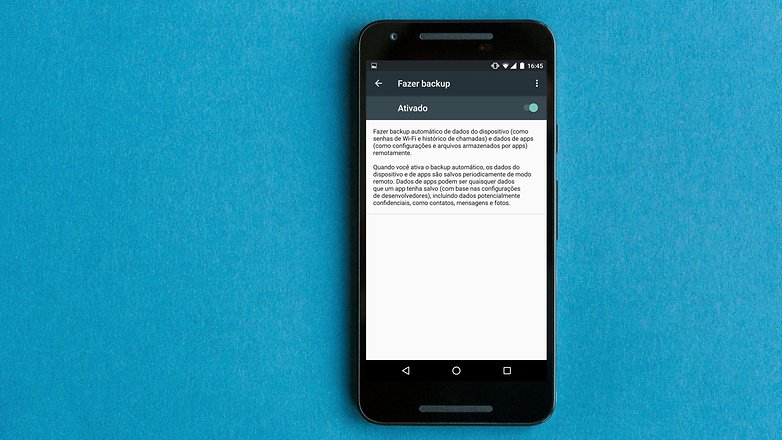Como configurar o seu Android
Configurar o cartão SIM
O primeiro passo para configurar um dispositivo é inserir o cartão SIM no seu smartphone Android. É importante levar em consideração que alguns aparelhos utilizam cartões de tamanhos diferentes: cartão SIM, micro-SIM e nano-SIM. Por isso, muitas vezes se faz necessário um adaptador (micro-SIM para SIM) ou um chip menor (SIM para micro-SIM).Após inserir o chip, ligue o aparelho. Neste momento, o sistema solicitará o seu número do PIN do cartão para desbloqueio do mesmo.
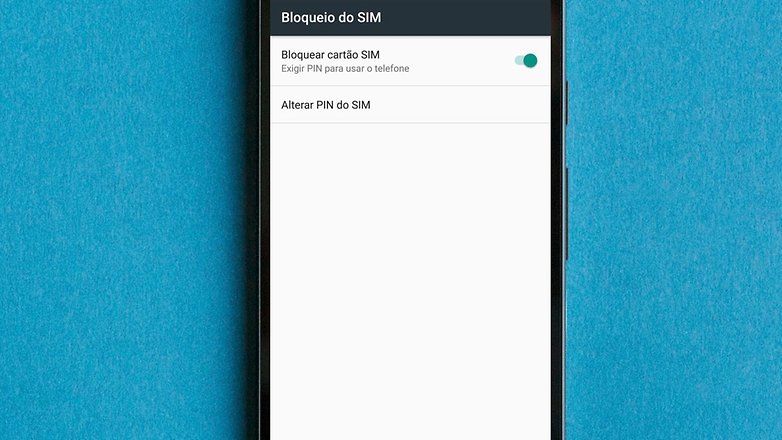
Configurar o idioma do seu dispositivo e do teclado
É possível escolher o idioma do dispositivo a partir da tela de entrada, nas primeiras configurações do seu Android. Vá em Configurações > Idioma e entrada > idioma. Este processo mudará a língua do sistema no seu smartphone automaticamente.Diferentemente do idioma do seu dispositivo, o teclado padrão pode ser configurado em vários idiomas. Isso é especialmente útil se você tem amigos ou contatos profissionais originários de outros países.
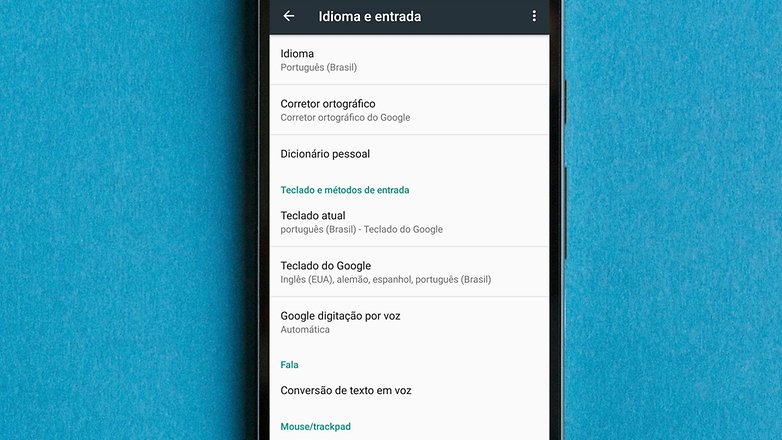
Alguns aparelhos têm um limite de idiomas que podem estar ativos ao mesmo tempo. Se desejar mais línguas, recomendamos baixar um dos teclados que indicamos neste artigo.
Configurar uma rede Wi-Fi
Se você estiver dentro do alcance de uma rede sem fio, conecte-se a ela. Basta clicar no Menu de Configurações > Wi-Fi > Ativar > Selecionar a sua rede > Digitar a senha, se necessário > Conectar.Esta etapa vale para todas as vezes que desejar conectar seu dispositivo com uma rede nova. As redes fechadas, ou seja, que precisam de senha, aparecem com um cadeado do lado do sinal. As redes abertas aparecem sem nada.
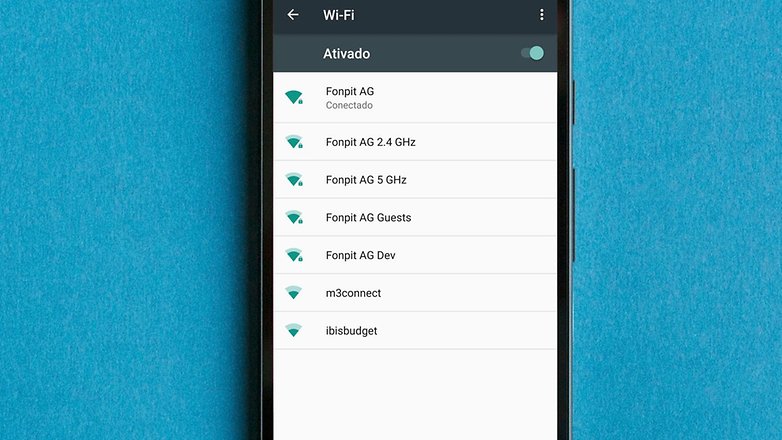
Configurar ou fazer o login com uma conta do Google
Para utilizar aplicativos e serviços do Google, você precisa ter uma conta do Google. Por exemplo, se você quiser baixar aplicativos da Google Play Store. Se você já possui uma conta do Google, pode fazer o login e digitar os seus dados logo na etapa de entrada das configurações. Em seguida, você será solicitado a concordar ou discordar dos serviços do Google, como o compartilhamento de dados de localização e a opção de backup das suas informações.Se você não tiver uma conta do Google, basta seguir as solicitações do sistema e escolher um nome de usuário e senha. Certifique-se de guardar a sua senha em algum lugar seguro para que você possa vir a usar no futuro. Vale dizer que você não precisa, necessariamente, ter uma conta do Google para usar o telefone, a única questão é que você terá muito menos recursos disponíveis.
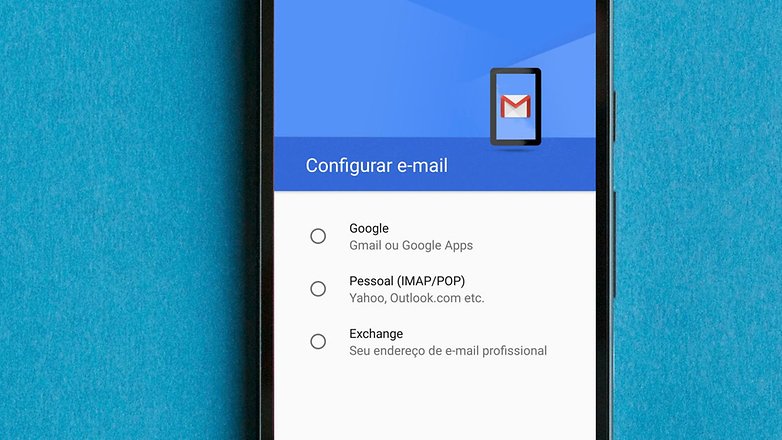
Configurar a sua conta Google também permite alterar funções como backup de fotos, localização, apps conectados a uma conta, pesquisas no Google e muito mais.
Algumas fabricantes, como a Samsung, pedem o registro de uma conta extra, vinculada à companhia. Isso só é necessário se você quiser usar alguns serviços especiais como baixar apps da loja da fabricante. Caso não esteja interessado, simplesmente pule esta etapa.
Verificar a existência de atualizações do sistema disponíveis
Sempre que possível, verifique se a fabricante do seu aparelho já liberou uma atualização do software do mesmo. Como muitos dispositivos chegam ao mercado rodando versões do Android anteriores à atual - que hoje é o Android 7.0 Nougat. Você pode verificar se o seu dispositivo já recebeu algum update do sistema acessando Configurações > Geral > Sobre o Telefone > Centro de atualização > Atualização de software.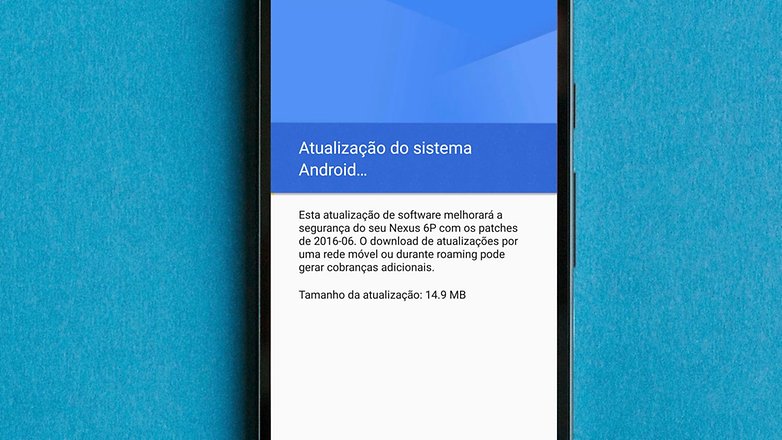
Configurar data e hora no Android
Configurar a data e hora do seu dispositivo é muito fácil. Vá em Configurações > Sistema > Data e hora > Definir data e logo, definir hora. Para mais conforto, você pode acionar a opção de data e hora automáticas, ideal para quem viaja bastante, e também fuso horário automático, evitando assim confusões com o horário de verão.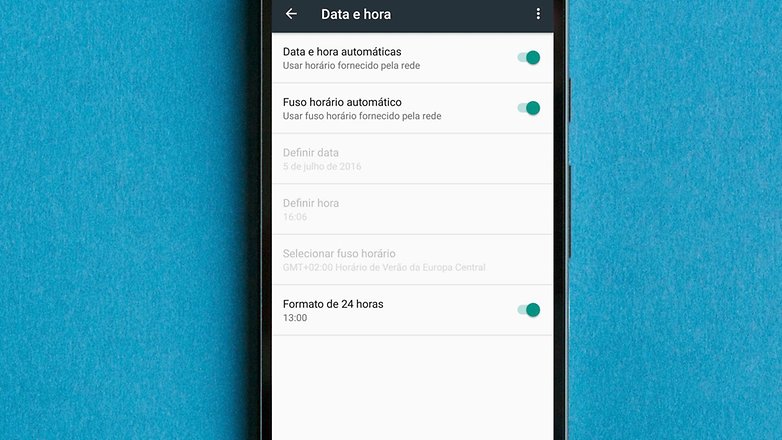
Baixar aplicativos da Google Play Store
Depois que a configuração inicial do seu smartphone já estiver concluída, é a vez de verificar quais são os aplicativos que vieram pré-instalados no seu celular ou tablet.Para ter uma visão geral dos apps presentes no seu telefone, dê uma olhada na gaveta apps, ou seja no menu de aplicativos que aparece quando você pressiona o ícone com vários quadrinhos na tela inicial do seu dispositivo. Em alguns aparelhos esta gaveta não existe mais, mas, você pode visualizar os aplicativos pré-instalados no seu aparelho na página inicial ou rolando as páginas para direita e esquerda. Nela, é possível ver uma lista de ícones para todos os aplicativos presentes no seu telefone.
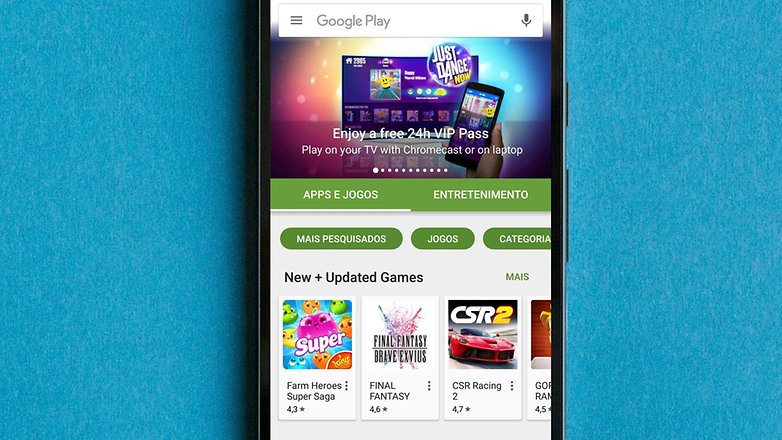
Personalizar o seu Android
O mais legal de ter um Android, são as possibilidades de personalização do mesmo. Como já mencionamos no primeiro artigo da série, o Android é um sistema de código aberto e, por isso, pode ser modificado, quase que por completo.Por exemplo, se você não curte a imagem de fundo do seu celular, não se desespere - todos os smartphones oferecem uma seleção com diferentes possibilidades. Tais opções mudam de acordo com a fabricante, basta acessar Configurações > Tela > Tela Inicial > Papel de parede.
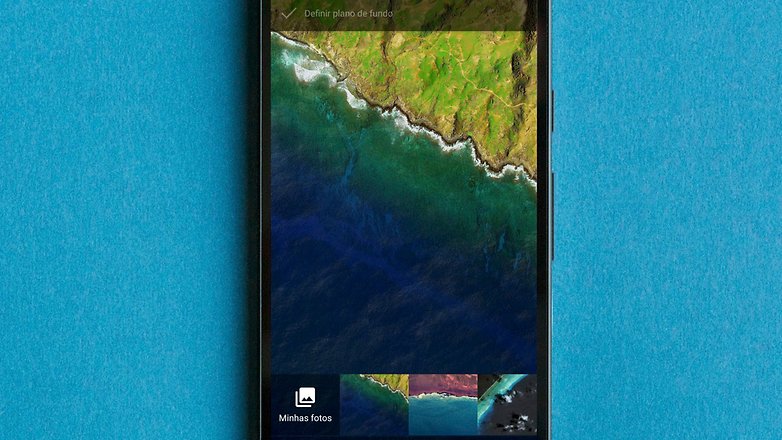
Em alguns dispositivos, ainda é possível alterar o tipo de letra e estilo de símbolos. Caso você não esteja satisfeito com a interface do seu smartphone, você ainda poderá flertar com aplicativos que adicionam um novo lançador de aplicativos alternativo ao aparelho, como o Nova Launcher, o Aviate, e o Google Now Launcher.
Configurar notificações e sons
Neste passo você conseguirá configurar tudo sobre os sons e as notificações do seu dispositivo. A parte disso, cada aplicativo tem suas próprias configurações de som e notificações.Para alterar as configurações gerais das chamadas, mensagens e outros sons e notificações do seu dispositivo, vá em Configurações > Som e notificação. Nesta tela você encontrará diversas alterações que pode fazer no seu aparelho como volume do toque, toque de chamada, volume do alarme, volume de mídia, ativação e desativação de vibração.
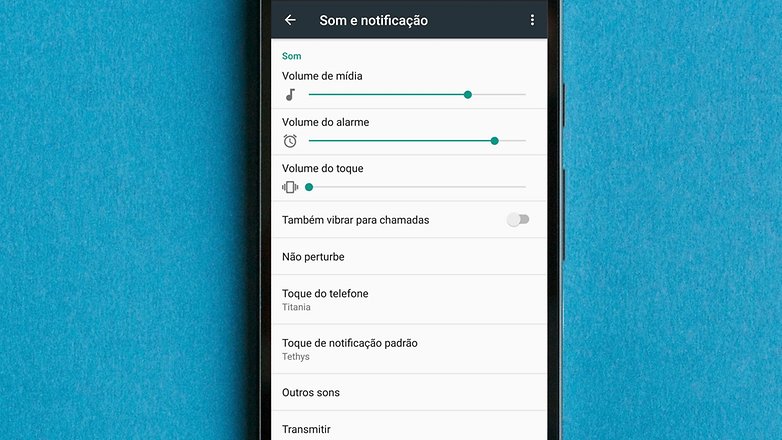
No Toque do telefone, você pode escolher entre os sons padrão do dispositivo, ou procurar uma música que você tenha passado anteriormente para o seu dispositivo.
Você encontrará muitas outras funções que podem ser alteradas à seu gosto.
Transferir dados de um dispositivo antigo para o novo
A transferência de dados de um dispositivo para outro pode ser muito complicada, principalmente entre sistemas operacionais diferentes. Para facilitar a sua vida, nós preparamos tutoriais com o passo a passo, e as melhores maneiras de transferir os seus dados de um Android antigo para um novo, que você encontra aqui. E um tutorial de como transferir dados de um iPhone para um Android, aqui.